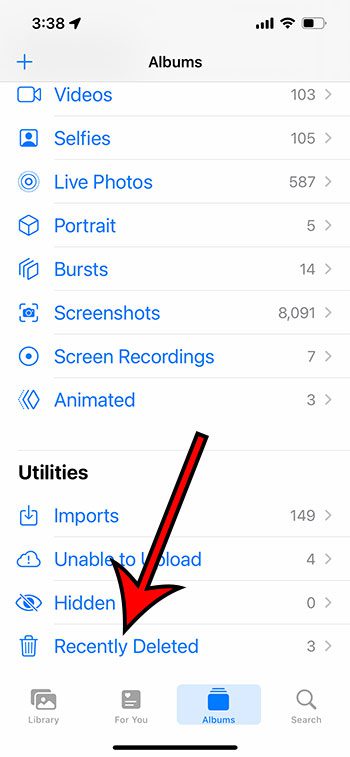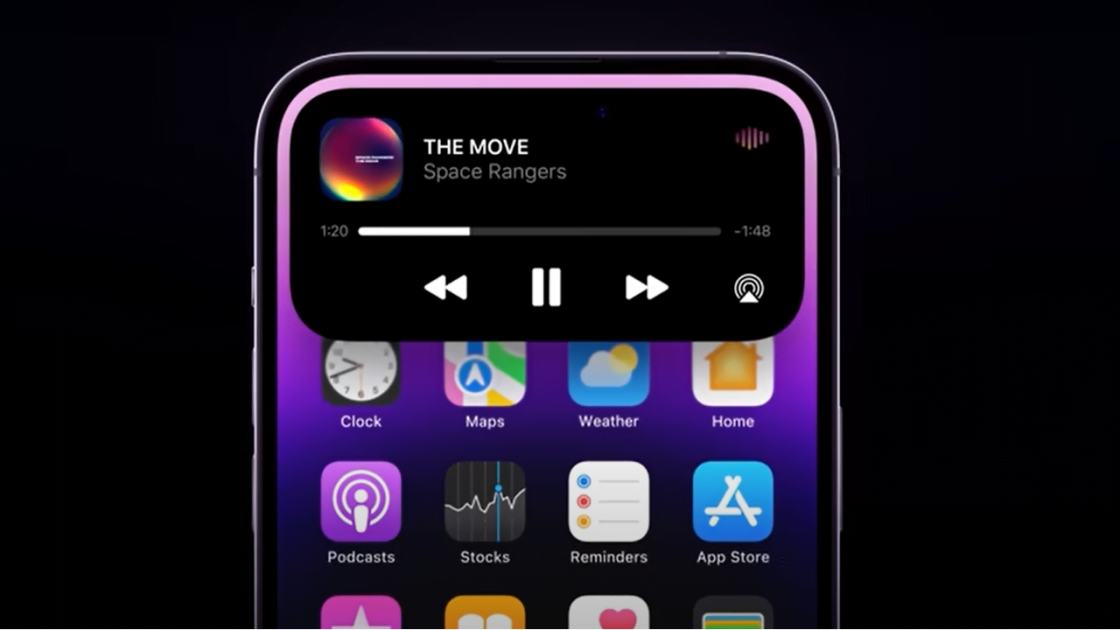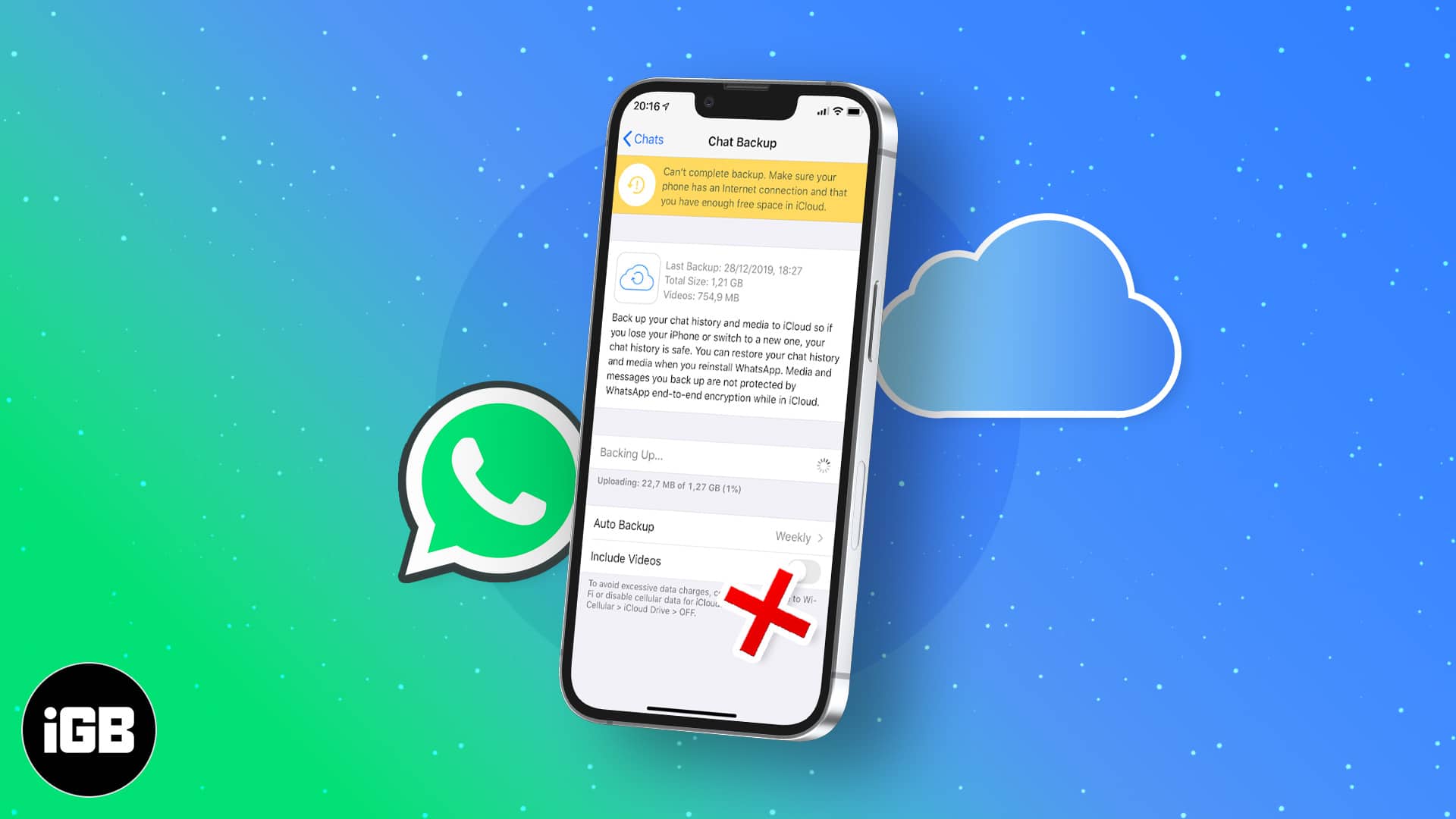# DIV / 0! Lỗi trong Google Trang tính xảy ra khi công thức chia một số với 0 hoặc bất kỳ mẫu số nào có giá trị bằng 0. Vì nó không có ý nghĩa về mặt toán học, Google Trang tính sẽ trả về một lỗi.
Không có gì ngạc nhiên khi tạo công thức trong Google Trang tính, thỉnh thoảng có thể xảy ra lỗi phân tích cú pháp công thức. Một trong những lỗi phân tích cú pháp công thức phổ biến nhất là # DIV / 0! sai lầm, điều sai, ngộ nhận.
Đây là một lỗi đơn giản cần được sửa chữa và tìm ra nguyên nhân gây ra nó. Chúng ta cùng tìm hiểu cách thực hiện nhé!
Cách sửa lỗi # DIV / 0! lỗi trong google trang tính
Có một số cách được đề xuất để sửa lỗi # DIV / 0! trong Google Trang tính. Chúng ta sẽ xem xét một số ví dụ để hiểu nguyên nhân gây ra lỗi # DIV / 0! lỗi và cách khắc phục.
Ví dụ 1:
Nguồn phổ biến nhất là # DIV / 0! lỗi là một ô trống không được phát hiện.
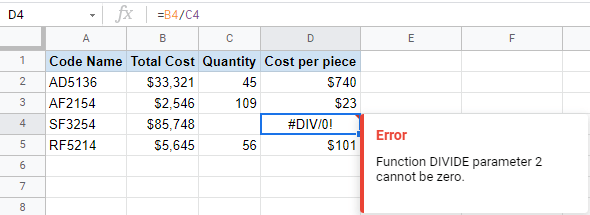
Như bạn có thể thấy, công thức cho ô D4 liên quan đến việc chia B4 cho C4. Tuy nhiên, C4 là một ô trống, vì vậy giá trị bằng không.
Để khắc phục điều này, bạn cần điền vào ô được chọn cho công thức.
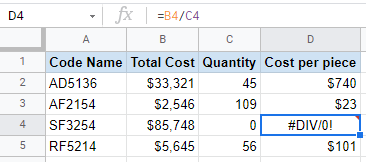
Vì vậy, vấn đề đã được giải quyết!
Ví dụ 2:
Một nguyên nhân phổ biến khác của lỗi # DIV / 0! lỗi xảy ra khi công thức chứa dữ liệu không hợp lệ.
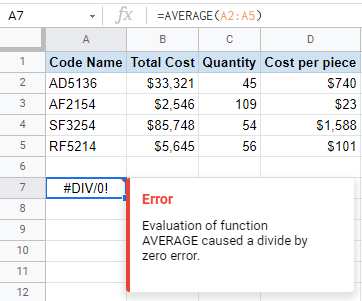 Lỗi xảy ra do dữ liệu được sử dụng trong hàm AVERAGE không hợp lệ. Công thức yêu cầu giá trị số để hoạt động; tuy nhiên A2: A5 chứa văn bản.
Lỗi xảy ra do dữ liệu được sử dụng trong hàm AVERAGE không hợp lệ. Công thức yêu cầu giá trị số để hoạt động; tuy nhiên A2: A5 chứa văn bản.
Do đó, hãy đảm bảo rằng dữ liệu hoặc dải ô được chọn cho hàm là một giá trị số.
Ví dụ 3:
Ngay cả khi mẫu số được nhập trong công thức không trống, nếu giá trị bằng 0, công thức sẽ vẫn trả về # DIV / 0! sai lầm, điều sai, ngộ nhận.
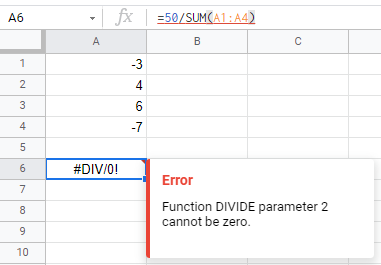
Như bạn có thể thấy, SUM của A1: A4 tương đương với 0. Điều này dẫn đến một lỗi.
Một giải pháp nhanh chóng là đánh dấu công thức được sử dụng trong công thức để mẫu số không bằng không.
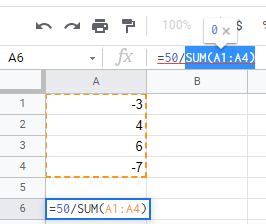
Google Trang tính giúp bạn xem trước một công thức trong một công thức khác.
Ví dụ 4:
Một lý do khác cho # DIV / 0! lỗi có thể xuất hiện khi phạm vi công thức đã chọn cũng chứa lỗi tương tự.
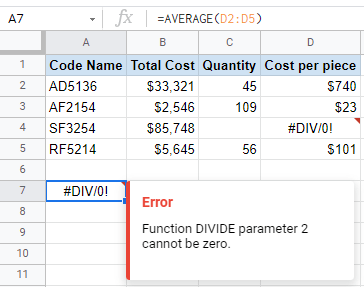
Vì D4 chứa lỗi và là một phần của phạm vi công thức đã chọn, điều này sẽ khiến công thức cuối cùng trả về lỗi. Sau khi chúng tôi sửa lỗi ban đầu, công thức cuối cùng sẽ hoạt động chính xác.
Sử dụng hàm IFERROR trong Google Trang tính
Bạn phải tự hỏi nếu có cách nào để khắc phục lỗi này nếu # DIV / 0! Trong mọi trường hợp, sẽ có mặt.
Câu trả lời là tích cực! Chúng tôi có thể ẩn lỗi bằng cách bao quanh nó bằng một hàm khác với hàm IFERROR trong Google Trang tính.
Thay vì hiển thị thông báo lỗi, nó chỉ định một giá trị được hiển thị khi gặp lỗi. Hãy xem hướng dẫn chi tiết của chúng tôi về hàm IFERROR nếu bạn quan tâm!
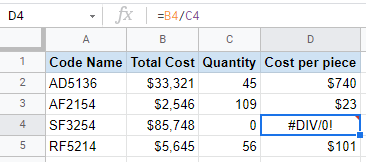
Vì vậy, thay vì hiển thị # DIV / 0! lỗi, chúng tôi có thể tùy chỉnh thông báo thay thế.
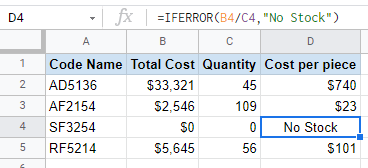
Chúng ta hãy tìm hiểu làm thế nào để làm điều đó từng bước.
- Đầu tiên, chỉ cần chọn ô mà bạn muốn nhập công thức. Trong ví dụ này, nó sẽ là D4.

- Sau đó, chúng tôi bắt đầu công thức bằng dấu bằng = theo sau là tên của hàm IFERROR.
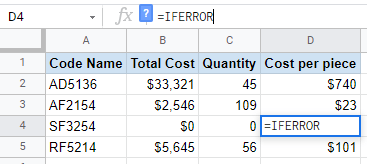
- Chi phí của SF3254 phải được tính bằng cách chia B4 cho C4. Sau đó, chúng tôi sẽ thêm dấu phẩy để phân tách các thuộc tính.
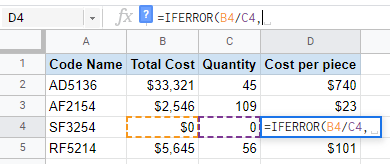
- Cuối cùng, chúng tôi sẽ thiết lập giá trị nào sẽ được trả về nếu có # DIV / 0! sai lầm, điều sai, ngộ nhận. Trong ví dụ này, chúng tôi đã chọn để lại thông báo “Hết hàng” để cho biết rằng không còn hàng nữa.
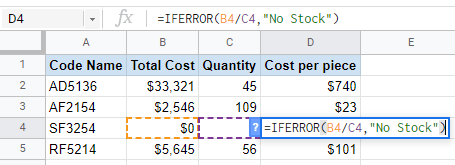
- Kết quả của bạn sẽ như thế này:
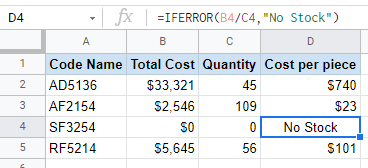 Như thế này! Bây giờ bạn có thể dễ dàng xác định nguồn gốc của # DIV / 0! lỗi trong Google Trang tính và cách sửa chúng. Nếu bạn đang băn khoăn về cách sửa các lỗi phân tích cú pháp công thức khác, hãy xem hướng dẫn của chúng tôi về năm lỗi phân tích cú pháp công thức phổ biến nhất!
Như thế này! Bây giờ bạn có thể dễ dàng xác định nguồn gốc của # DIV / 0! lỗi trong Google Trang tính và cách sửa chúng. Nếu bạn đang băn khoăn về cách sửa các lỗi phân tích cú pháp công thức khác, hãy xem hướng dẫn của chúng tôi về năm lỗi phân tích cú pháp công thức phổ biến nhất!